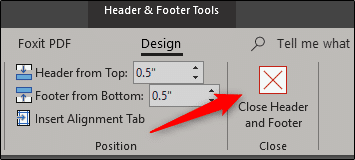Верхние и нижние колонтитулы в документе Word полезны для добавления дат, номеров страниц и документа и люрогоготекогогоготек Вы также можете изображения в верхний и нижний колонтитулы, что удобно для добавления в верхний и нижний колонтитулы, что удобно для добавламнирикама, ирамариманириманирик Вот как это сделать.
Во-первых, нам нужно добавить верхний или нижний колонтитул. Это дважды щелкнуть мышью в областях вверху или внизу страницы вашего документа.
Слово Чтобы использовать их, выполните на вкладке «Вставка» и нажмите кнопку «Верхний колонтит« »илинул» илинул »илинул
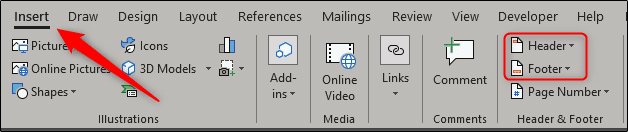
Откроется раскрывающееся меню с встроенными макетами. Здесь мы рассмотрим первый вариант заголовка, который является стандартным пустым заголовком.
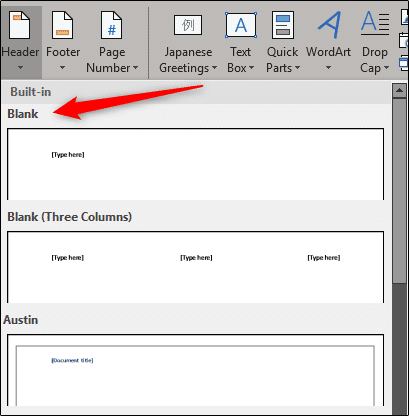
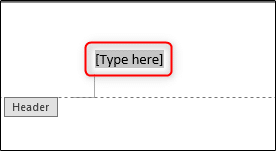
Используете ли вы текст на вкладке «Дизайн» «Верхний и нижний колонтитулы».
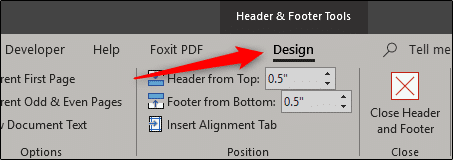
В разделе «Вставка» вы можете выбрать «Изображения», если у вас есть изображение, сохраненное на вашем компьютере, или «Онлайн-изображения ‘, если вы хотите получить изображение из Интернета.
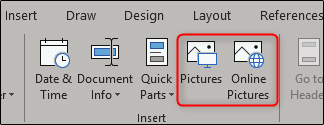
В зависимости от размера вставленного изображения может потребоваться небольшая настройка. Чтобы изменить размер изображения, возьмите маленькие кружочки в углов и отрегулируйте их сотмоту.
По завершении дважды щелкните текст документа или выберите «Закрыть верхний и нижний колоны».